轻松变身!将笔记本电脑打造成WiFi热点全攻略
在现代社会,随着互联网技术的飞速发展,笔记本电脑已成为我们日常生活和工作中不可或缺的工具。而在某些情况下,我们可能需要将笔记本电脑设置为WiFi热点,以便其他设备能够连接到互联网。这一功能尤其在外出旅行、临时办公或者在没有路由器的情况下共享网络连接时显得尤为重要。本文将详细介绍如何将笔记本电脑变成WiFi热点,涵盖不同操作系统下的设置方法,以及一些常见的故障排除技巧。

首先,对于Windows系统的用户来说,将笔记本电脑变成WiFi热点相对简单。Windows 10和Windows 11均内置了“移动热点”功能,只需几步操作即可完成设置。用户需要打开“设置”,然后选择“网络和Internet”选项。在这里,你会看到一个名为“移动热点”的选项卡,点击进入。在移动热点设置中,你可以自定义网络名称(SSID)和密码,以确保网络的安全性。建议选择一个复杂且不易被猜测的密码,以防止未经授权的访问。接下来,只需开启移动热点开关,你的笔记本电脑就会开始广播WiFi信号,其他设备就可以搜索并连接到这个网络了。
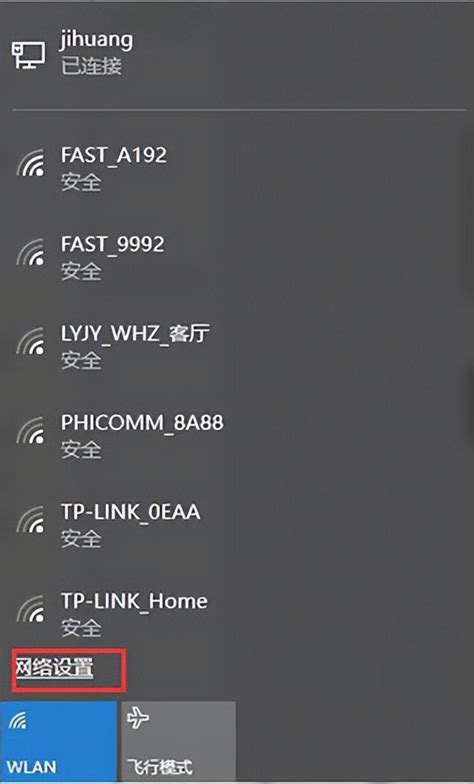
值得注意的是,在使用移动热点功能时,笔记本电脑需要连接到互联网。这通常意味着你需要通过有线网络、宽带连接或者手机的移动数据网络来保持在线状态。此外,使用移动热点可能会增加笔记本电脑的电量消耗,因此建议在使用时保持电源连接。

对于Windows 7用户来说,虽然系统本身没有直接提供移动热点功能,但可以通过第三方软件来实现这一需求。例如,Connectify Hotspot是一款广受欢迎的免费软件,它能够将Windows 7电脑变成WiFi热点。用户只需下载并安装Connectify Hotspot,然后按照软件界面的提示进行设置。同样,你需要为网络设置一个SSID和密码,并选择一个互联网连接作为热点的源头。设置完成后,Connectify Hotspot会自动启动并广播WiFi信号,其他设备就可以轻松连接了。

接下来,我们来看看macOS系统下的设置方法。对于MacBook用户来说,将电脑变成WiFi热点同样简便快捷。用户需要打开“系统偏好设置”,然后选择“共享”选项。在左侧的列表中,选择“互联网共享”。接下来,你需要选择一个网络来源,这通常是你的有线网络或手机的移动数据网络。在右侧的“通过以下方式共享您的连接”中,勾选“Wi-Fi”选项。此时,你可以自定义网络名称(SSID)和密码。建议选择一个WPA2个人加密方式,并设置一个强密码来增强网络的安全性。最后,点击“启动”按钮,你的MacBook就会开始广播WiFi信号了。

在使用macOS的互联网共享功能时,需要注意一些限制。例如,如果你的MacBook是通过AirPort基站连接到互联网的,那么你可能无法同时启用互联网共享和AirPort基站的WiFi功能。此外,如果你的MacBook已经连接到了一个VPN网络,那么互联网共享功能可能也会受到影响。
除了Windows和macOS系统外,Linux系统用户同样可以通过一些设置将笔记本电脑变成WiFi热点。不过,由于Linux系统的多样性,具体的设置方法可能会因发行版的不同而有所差异。以Ubuntu为例,用户可以通过安装一个名为“hostapd”和“dnsmasq”的软件包来创建WiFi热点。首先,你需要打开终端并输入相应的命令来安装这些软件包。然后,你需要编辑一些配置文件来设置网络名称和密码等信息。这个过程可能相对复杂,需要一定的Linux基础知识。不过,一旦设置完成,你的Ubuntu电脑就会开始广播WiFi信号,其他设备就可以连接到这个网络了。
除了以上介绍的几种方法外,还有一些其他的注意事项和故障排除技巧需要了解。首先,如果你的笔记本电脑无法被其他设备检测到,可能是由于WiFi适配器驱动程序过时或损坏所致。在这种情况下,你可以尝试更新驱动程序或重新安装WiFi适配器来解决问题。其次,如果你的笔记本电脑无法连接到互联网,可能是由于网络设置不正确或网络故障所致。你可以检查网络连接设置、重启路由器或联系网络服务提供商来解决问题。此外,如果你的笔记本电脑在启用移动热点后电池消耗过快,可能是由于WiFi信号广播和数据处理增加了CPU和内存的负载所致。在这种情况下,你可以尝试减少其他应用程序的运行、关闭不必要的后台进程或降低屏幕亮度来延长电池寿命。
总的来说,将笔记本电脑变成WiFi热点是一项非常实用的功能,可以帮助我们在各种场景下轻松共享网络连接。不过,在设置和使用过程中,我们需要注意一些细节和限制,以确保网络的稳定性和安全性。通过了解不同操作系统下的设置方法和常见的故障排除技巧,我们可以更好地利用这一功能来满足我们的需求。希望本文能够帮助你轻松地将笔记本电脑变成WiFi热点,并享受更加便捷的互联网体验。
- 上一篇: 探索多样途径,轻松赚取Q币秘籍!
- 下一篇: 揭秘:如何查找QQ中特别关心你的人?
火爆游戏玩不停
新锐游戏抢先玩
游戏攻略帮助你
更多+-
05/03
-
05/03
-
05/03
-
05/03
-
05/03









